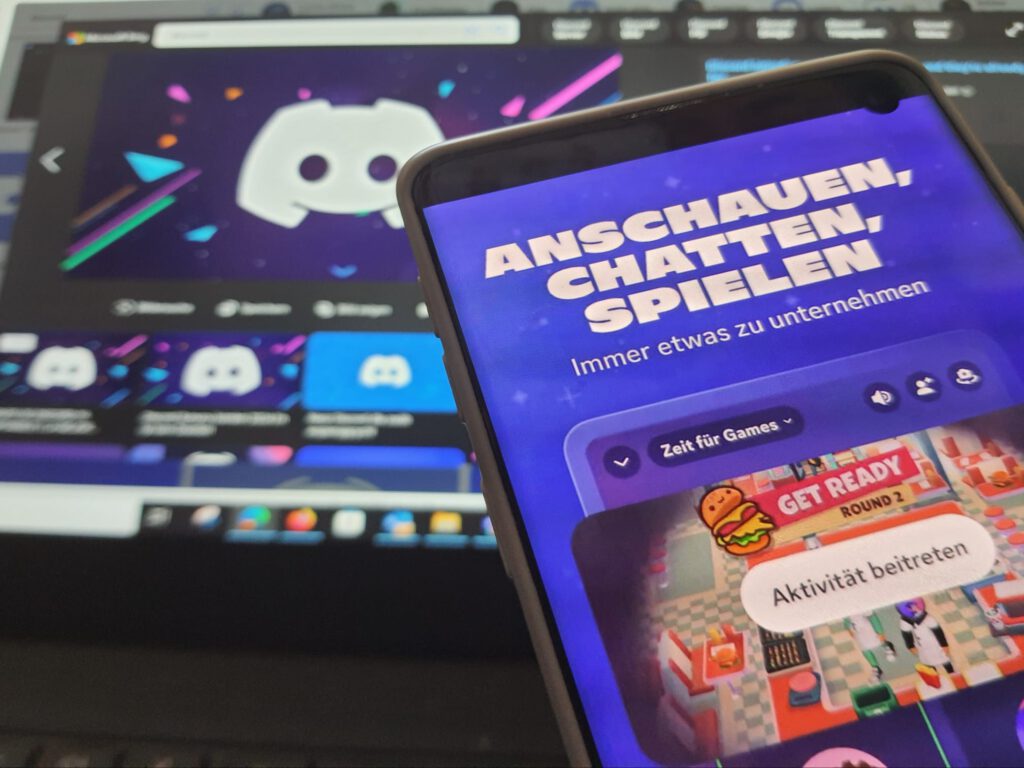تحميل برنامج استعادة الملفات المحذوفة من الكمبيوتر عربي مجانا يعتبر من الأمور الضرورية لكل مستخدم يسعى لاسترجاع ملفاته المهمة بسهولة وفعالية. هذا البرنامج يمكنه استعادة الملفات المحذوفة عن طريق الخطأ أو بعد الفورمات، مما يجعله أداة لا غنى عنها لحماية بياناتك.
سنسلط الضوء عزيزي القارئ على ما هو برنامج استعادة الملفات المحذوفة وكيفية عمله، بين أفضل برامج استعادة الملفات المحذوفة من الكمبيوتر. علاوة على ذلك، سنوضح كيفية تحميل واستخدام برنامج استعادة الملفات المحذوفة مجانا. إضافة إلى ذلك، سنتناول نصائح لاستعادة الملفات بنجاح.
ما هو برنامج استعادة الملفات المحذوفة؟
برنامج استعادة الملفات المحذوفة هو تطبيق مصمم لاسترجاع البيانات التي تم حذفها عن طريق الخطأ من جهاز الكمبيوتر أو الأجهزة الأخرى مثل الهواتف المحمولة والأقراص الصلبة الخارجية. يمكن أن يكون مفيدًا جدًا في حالات الحذف العرضي أو تلف النظام الذي يؤدي إلى فقدان الملفات.
يعمل البرنامج عن طريق فحص المساحة غير المخصصة على القرص الصلب أو الذاكرة، حيث تبقى البيانات المحذوفة حتى يتم الكتابة فوقها ببيانات جديدة. يستخدم البرنامج خوارزميات معقدة لتحديد مواقع هذه البيانات المفقودة واستعادتها، مما يسمح للمستخدمين باسترجاع الملفات حتى بعد إفراغ سلة المحذوفات.
تختلف برامج استعادة الملفات في قدراتها وأسعارها وسهولة استخدامها. بعضها يوفر ميزات متقدمة مثل دعم أنواع متعددة من الملفات وأنظمة الملفات، بينما يقدم البعض الآخر واجهات سهلة الاستخدام وخيارات استرداد مجانية. تتضمن الأمثلة الشهيرة EaseUS Data Recovery Wizard وDisk Drill وRecuva، كل منها يقدم مجموعة مختلفة من الميزات التي تلبي احتياجات المستخدمين المتنوعة.
ربما يعجبك تحميل برنامج انتي فايروس Antivirus عربي للكمبيوتر مجانا
كيف يعمل برنامج استعادة الملفات المحذوفة؟
برنامج استعادة الملفات المحذوفة يعمل عبر مجموعة من الخطوات التقنية التي تهدف إلى استرجاع البيانات التي تم حذفها من جهاز التخزين. فيما يلي شرح لكيفية عمله:
- فحص المساحة غير المخصصة: عندما يتم حذف ملف، لا يتم إزالة البيانات فعليًا من القرص الصلب؛ بدلاً من ذلك، يتم وضع علامة على المساحة التي كان يشغلها الملف على أنها متاحة لإعادة الاستخدام. برنامج الاستعادة يقوم بفحص هذه المساحة غير المخصصة للبحث عن البيانات التي لا تزال موجودة.
- التعرف على بنية الملفات: يستخدم البرنامج خوارزميات لفهم بنية الملفات وأنظمة الملفات مثل NTFS وFAT وHFS+. يقوم بتحديد ملفات البيانات بناءً على توقيعات الملفات (بنية الملفات الفريدة) وأنماط البيانات، مما يسمح له بالعثور على الملفات المحذوفة حتى في حالة تلف بعض أجزاء الملفات.
- استعادة البيانات: بعد العثور على الملفات المحذوفة، يتيح البرنامج للمستخدمين استعراض قائمة الملفات القابلة للاستعادة. يمكن للمستخدم اختيار الملفات المراد استعادتها، والبرنامج سيعيد إنشاء الملفات ويخزنها في موقع يحدده المستخدم، مما يضمن عدم الكتابة فوق البيانات الأخرى أثناء عملية الاستعادة.
هذه العملية تعتمد على عدم الكتابة فوق البيانات المحذوفة ببيانات جديدة؛ لذا من المهم عدم استخدام جهاز التخزين بشكل مكثف بعد فقدان الملفات لضمان أفضل فرص الاستعادة.
أفضل برامج استعادة الملفات المحذوفة من الكمبيوتر
إذا كنت تبحث عن تحميل برنامج استعادة الملفات المحذوفة من الكمبيوتر، فأنت في المكان الصحيح. هناك العديد من البرامج الممتازة التي يمكنها استرجاع الملفات المحذوفة مجانا وبكل سهولة.
1. برنامج Recuva
برنامج Recuva هو برنامج قوي وسهل الاستخدام لاستعادة الملفات المحذوفة من الكمبيوتر، سواء كانت الملفات قد حُذفت عن طريق الخطأ أو بعد الفورمات. يعمل البرنامج على استرجاع مجموعة واسعة من الملفات من الأقراص الصلبة، بطاقات الذاكرة، ومحركات الأقراص USB. بالتالي، يوفر Recuva حلاً فعالاً لاستعادة البيانات المفقودة بسرعة وبدون تعقيدات. علاوة على ذلك، يدعم البرنامج العديد من اللغات، بما في ذلك العربية، مما يجعله خيارًا مثاليًا للمستخدمين العرب الذين يبحثون عن برنامج استعادة الملفات المحذوفة مجاني وفعال.
كيفية تحميل برنامج Recuva وتثبيته
- زيارة الموقع الرسمي: ابدأ بزيارة الموقع الرسمي لبرنامج Recuva للعثور على النسخة الأحدث.
- اختيار النسخة المناسبة: حدد النسخة التي تتوافق مع نظام التشغيل لديك، سواء كان Windows أو macOS.
- تحميل البرنامج: انقر على زر التحميل لبدء تنزيل ملف التثبيت على جهازك.
- فتح ملف التثبيت: بعد اكتمال التحميل، افتح ملف التثبيت الذي تم تنزيله.
- اتباع التعليمات: اتبع التعليمات التي تظهر على الشاشة، بما في ذلك قبول شروط الاستخدام وتحديد مسار التثبيت.
- إتمام التثبيت: بعد الانتهاء من جميع الخطوات، اضغط على زر “تثبيت” لإكمال عملية التثبيت.
- تشغيل البرنامج: بعد التثبيت، يمكنك تشغيل Recuva من قائمة البرامج لبدء استعادة الملفات المحذوفة مجانا.
طريقة استخدام برنامج Recuva
- تشغيل البرنامج: بعد تثبيت البرنامج، قم بتشغيله من قائمة البرامج على جهاز الكمبيوتر الخاص بك.
- اختيار نوع الملفات: عند تشغيل البرنامج لأول مرة، ستظهر لك نافذة تتيح لك اختيار نوع الملفات التي تريد استعادتها، بما في ذلك الصور، المستندات، الفيديوهات، إلخ.
- تحديد الموقع: حدد الموقع أو القرص الصلب الذي تريد استعادة الملفات المحذوفة منه، سواء كان قرصًا داخليًا أو خارجيًا.
- بدء الفحص: انقر على زر “فحص” ليبدأ البرنامج في البحث عن الملفات المحذوفة. Recuva يقدم فحصًا شاملًا وعميقًا.
- معاينة الملفات: بعد اكتمال الفحص، ستظهر قائمة بالملفات المحذوفة التي تم العثور عليها. يمكنك معاينة هذه الملفات للتأكد من أنها الملفات التي تريد استعادتها.
- تحديد الملفات: اختر الملفات التي ترغب في استعادتها من القائمة.
- استعادة الملفات: اضغط على زر “استعادة” وحدد الموقع الذي تريد حفظ الملفات المستعادة فيه.
- حفظ الملفات: بعد تحديد الموقع، سيقوم البرنامج بحفظ الملفات المستعادة في المكان الذي اخترته.
مميزات برنامج Recuva
- واجهة سهلة الاستخدام: واجهة بديهية تسهل على المستخدمين استرجاع الملفات المحذوفة بدون تعقيدات.
- استرجاع الملفات المحذوفة مجانا: يوفر البرنامج إمكانية استعادة الملفات المحذوفة بدون أي تكلفة.
- استعادة الملفات بعد الفورمات: قادر على استعادة الملفات حتى بعد إجراء الفورمات، مما يجعله أداة مثالية للاستخدام الشخصي والمهني.
- دعم أنواع متعددة من الملفات والأجهزة: يدعم استعادة الملفات من الأقراص الصلبة، بطاقات الذاكرة، ومحركات الأقراص USB.
- ميزة الفحص العميق: يزيد من فرص استعادة الملفات المحذوفة عبر إجراء فحص شامل للقطاعات التالفة أو المحذوفة.
- دعم متعدد اللغات: يتوفر بعدة لغات بما في ذلك النسخة العربية، مما يسهل استخدامه من قبل المستخدمين العرب.
مقارنة بين النسخة المجانية والمدفوعة من برنامج Recuva
| الميزة | النسخة المجانية | النسخة المدفوعة (Recuva Professional) |
| التكلفة | مجانية | 24.95 دولار سنويًا |
| استرجاع الملفات الأساسية | نعم | نعم |
| استرجاع الملفات بعد الفورمات | نعم | نعم |
| دعم فحص عميق | نعم | نعم، مع تحسينات إضافية |
| التحديثات التلقائية | لا | نعم |
| الدعم الفني | لا | نعم، دعم فني متقدم |
| دعم استعادة من الأقراص الافتراضية | لا | نعم |
| التوافق مع جميع أنظمة الملفات | نعم | نعم |
| واجهة مستخدم سهلة الاستخدام | نعم | نعم |
| التوافق مع أجهزة التخزين المتعددة | نعم | نعم |

2. برنامج EaseUS Data Recovery Wizard
برنامج EaseUS Data Recovery Wizard هو برنامج قوي وفعال لاستعادة الملفات المحذوفة من الكمبيوتر. يتميز البرنامج بواجهة سهلة الاستخدام وقدرات متقدمة على استرجاع البيانات من الأقراص الصلبة، بطاقات الذاكرة، ومحركات الأقراص USB. بالتالي، يمكن للمستخدمين الاعتماد على هذا البرنامج لاستعادة الملفات المحذوفة مجانا وبسرعة. علاوة على ذلك، يدعم EaseUS Data Recovery Wizard استرجاع الملفات بعد الفورمات، مما يجعله خيارًا مثاليًا لمن يبحث عن برنامج استعادة الملفات المحذوفة عربي وفعّال في عام 2024.
كيفية تحميل برنامج EaseUS Data Recovery Wizard وتثبيته
- زيارة الموقع الرسمي: ابدأ بزيارة الموقع الرسمي لبرنامج EaseUS Data Recovery Wizard للعثور على النسخة الأحدث.
- اختيار النسخة المناسبة: حدد النسخة التي تتوافق مع نظام التشغيل لديك، سواء كان Windows أو macOS.
- تحميل البرنامج: اضغط على زر التحميل لبدء تنزيل ملف التثبيت على جهازك.
- فتح ملف التثبيت: بعد اكتمال التنزيل، افتح ملف التثبيت الذي تم تحميله على جهاز الكمبيوتر.
- اتباع التعليمات: اتبع الإرشادات التي تظهر على الشاشة، بما في ذلك قبول شروط الاستخدام وتحديد مسار التثبيت.
- إتمام التثبيت: بعد الانتهاء من جميع الخطوات، اضغط على زر “تثبيت” لإكمال عملية التثبيت.
- تشغيل البرنامج: بعد التثبيت، يمكنك تشغيل EaseUS Data Recovery Wizard من قائمة البرامج لبدء استعادة الملفات المحذوفة مجانا.
طريقة استخدام برنامج EaseUS Data Recovery Wizard
- تشغيل البرنامج: بعد تثبيت البرنامج، قم بتشغيله من قائمة البرامج على جهاز الكمبيوتر الخاص بك.
- اختيار الموقع: حدد الموقع أو القرص الصلب الذي تريد استعادة الملفات المحذوفة منه، سواء كان قرصًا داخليًا أو خارجيًا.
- بدء الفحص: انقر على زر “فحص” ليبدأ البرنامج في البحث عن الملفات المحذوفة. EaseUS Data Recovery Wizard يقدم فحصًا شاملًا وعميقًا.
- معاينة الملفات: بعد اكتمال الفحص، ستظهر قائمة بالملفات المحذوفة التي تم العثور عليها. يمكنك معاينة هذه الملفات للتأكد من أنها الملفات التي تريد استعادتها.
- تحديد الملفات: اختر الملفات التي ترغب في استعادتها من القائمة.
- استعادة الملفات: اضغط على زر “استعادة” وحدد الموقع الذي تريد حفظ الملفات المستعادة فيه.
- حفظ الملفات: بعد تحديد الموقع، سيقوم البرنامج بحفظ الملفات المستعادة في المكان الذي اخترته.
مميزات برنامج EaseUS Data Recovery Wizard
- واجهة سهلة الاستخدام: تصميم بسيط وبديهي يتيح للمستخدمين استرجاع الملفات بدون تعقيدات.
- استرجاع الملفات المحذوفة مجانا: يوفر إمكانية استعادة البيانات الأساسية بدون تكلفة.
- دعم استرجاع الملفات بعد الفورمات: يمكنه استعادة الملفات حتى بعد إجراء الفورمات.
- استرجاع مجموعة واسعة من الملفات: يدعم استعادة الصور، المستندات، الفيديوهات، والملفات الأخرى.
- دعم متعدد الأجهزة: يعمل مع الأقراص الصلبة، بطاقات الذاكرة، ومحركات الأقراص USB.
- فحص عميق: يوفر ميزة الفحص العميق لزيادة فرص استعادة الملفات المحذوفة.
- دعم فني متقدم: يقدم دعمًا فنيًا متخصصًا للمستخدمين.
مقارنة برنامج EaseUS Data Recovery Wizard المجاني والمدفوع
| الميزة | النسخة المجانية | النسخة المدفوعة (EaseUS Data Recovery Wizard Pro) |
| التكلفة | مجانية | خطة الاشتراك الشهري: $69.95 شهريًا خطة الاشتراك السنوي: $99.95 سنويًا خطة الاشتراك لمدى الحياة: $149.95 لمرة واحدة |
| استرجاع الملفات الأساسية | نعم | نعم |
| استرجاع الملفات بعد الفورمات | نعم | نعم |
| دعم فحص عميق | نعم | نعم، مع تحسينات إضافية |
| التحديثات التلقائية | لا | نعم |
| الدعم الفني | لا | نعم، دعم فني متقدم |
| دعم استعادة من الأقراص الافتراضية | لا | نعم |
| التوافق مع جميع أنظمة الملفات | نعم | نعم |
| واجهة مستخدم سهلة الاستخدام | نعم | نعم |
| دعم متعدد الأجهزة | نعم | نعم |
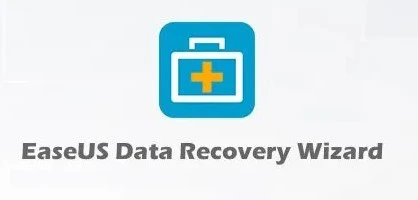
3. برنامج Disk Drill
برنامج Disk Drill هو برنامج قوي لاستعادة الملفات المحذوفة من الكمبيوتر بسهولة وفعالية. يُعتبر Disk Drill حلاً موثوقاً به للمستخدمين الذين يبحثون عن استعادة بياناتهم بسرعة بعد حذف عرضي أو حتى بعد الفورمات. يتميز البرنامج بواجهة استخدام بسيطة، مما يجعله مناسباً لكل من المستخدمين ذوي الخبرة والمبتدئين على حد سواء. بالإضافة إلى ذلك، يوفر Disk Drill خيارات استعادة متعددة وأدوات قوية لضمان استرجاع البيانات بأعلى معدلات النجاح.
كيفية تحميل برنامج Disk Drill وتثبيته
- زيارة الموقع الرسمي: قم بزيارة الموقع الرسمي لبرنامج Disk Drill لتحميل البرنامج. يمكنك العثور على رابط التحميل بسهولة على الصفحة الرئيسية.
- اختيار النسخة المناسبة: حدد النسخة التي تتناسب مع نظام التشغيل الخاص بك، سواء كان Windows أو macOS.
- تحميل البرنامج: انقر على زر التحميل لبدء تنزيل ملف التثبيت.
- فتح ملف التثبيت: بعد اكتمال التحميل، افتح ملف التثبيت الذي تم تنزيله.
- اتباع التعليمات: اتبع التعليمات التي تظهر على الشاشة لإكمال عملية التثبيت. هذه العملية تتضمن الموافقة على شروط الاستخدام وتحديد مكان تثبيت البرنامج.
- إطلاق البرنامج: بعد الانتهاء من التثبيت، قم بإطلاق برنامج Disk Drill وابدأ في استعادة الملفات المحذوفة.
طريقة استخدام برنامج Disk Drill
- إطلاق البرنامج: بعد تثبيت برنامج Disk Drill، قم بفتح البرنامج من قائمة البرامج على جهاز الكمبيوتر.
- اختيار القرص الصلب: اختر القرص الصلب أو الجهاز الخارجي الذي تريد استعادة الملفات المحذوفة منه.
- البحث عن الملفات المحذوفة: انقر على زر “البحث عن الملفات المحذوفة” لبدء عملية الفحص. Disk Drill سيقوم بفحص شامل للقرص المحدد للعثور على الملفات المحذوفة.
- معاينة الملفات: بعد اكتمال الفحص، سيعرض لك البرنامج قائمة بالملفات المحذوفة التي يمكن استعادتها. يمكنك معاينة هذه الملفات للتأكد من أنها الملفات التي تحتاجها.
- استعادة الملفات: حدد الملفات التي ترغب في استعادتها، ثم انقر على زر “استعادة”. اختر المكان الذي تريد حفظ الملفات المستعادة فيه على جهاز الكمبيوتر.
- حفظ الملفات المستعادة: بعد اختيار المكان، سيقوم Disk Drill باستعادة الملفات المحذوفة وحفظها في الموقع المحدد.
مميزات برنامج Disk Drill
- يدعم استعادة ملفات متعددة الأنواع بما في ذلك الصور، الفيديوهات، المستندات، والملفات المضغوطة.
- يتضمن واجهة مستخدم بديهية وسهلة الاستخدام.
- يمكنه استعادة البيانات من مختلف أنواع أجهزة التخزين مثل الأقراص الصلبة وبطاقات الذاكرة.
- يوفر خيارات تحليل عميق لتقييم حالة البيانات المحذوفة.
- يدعم نظاما التشغيل Windows و macOS بشكل كامل.
مقارنة برنامج Disk Drill المجاني والمدفوع
| الخصائص | Disk Drill مجاني | Disk Drill مدفوع |
|---|---|---|
| استعادة ملفات محذوفة | متاحة | متاحة |
| دعم الاستعادة المتعددة | محدود | غير محدود |
| تحديثات ودعم فني | محدود | دعم فني 24/7 وتحديثات منتظمة |
| تحليل عميق للبيانات | غير متاح | متاح |
| استرجاع الملفات بعد الفورمات | غير متاح | متاح |
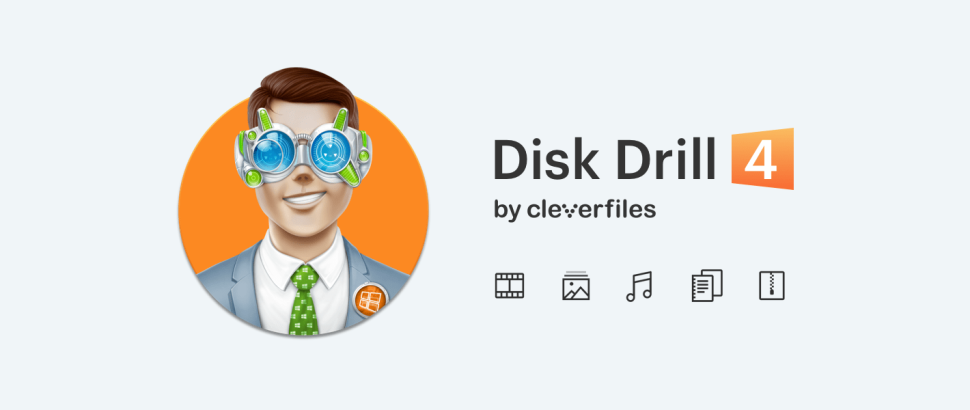
ربما يعجبك افضل 10 تطبيقات تنزيل فيديو من النت
مقارنة بين برامج استعادة الملفات المحذوفة
سأقوم بتقييم هذه البرامج بناءً على عدة معايير مثل سهولة الاستخدام، أنواع الملفات المدعومة، الأداء، السعر، والدعم الفني.
| المعيار | EaseUS Data Recovery Wizard | Disk Drill | Recuva |
|---|---|---|---|
| سهولة الاستخدام | واجهة مستخدم بسيطة وسهلة الاستخدام | واجهة مستخدم بسيطة وأنيقة | واجهة مستخدم قديمة بعض الشيء ولكنها سهلة |
| أنواع الملفات المدعومة | يدعم مجموعة واسعة من الملفات بما في ذلك الصور والفيديو والمستندات والبريد الإلكتروني | يدعم مجموعة واسعة من الملفات بما في ذلك الصور والفيديو والمستندات والبريد الإلكتروني | يدعم مجموعة واسعة من الملفات بما في ذلك الصور والفيديو والمستندات |
| الأداء | أداء ممتاز مع معدل استرداد عالٍ | أداء ممتاز مع ميزات إضافية للحماية | أداء جيد ولكن معدل الاسترداد أقل من EaseUS وDisk Drill |
| السعر | تبدأ النسخة المدفوعة من 69.95 دولار أمريكي | تبدأ النسخة المدفوعة من 89 دولار أمريكي | النسخة المجانية كافية لمعظم المستخدمين، النسخة المدفوعة تبدأ من 19.95 دولار أمريكي |
| الدعم الفني | دعم فني 24/7 عبر الدردشة الحية والبريد الإلكتروني | دعم فني عبر البريد الإلكتروني والدردشة الحية | دعم فني عبر البريد الإلكتروني ومنتديات المستخدمين |
| نظام التشغيل | Windows وmacOS | Windows وmacOS | Windows فقط |
| النسخة المجانية | يتيح استعادة حتى 2 جيجابايت | يتيح استعادة حتى 500 ميجابايت | النسخة المجانية تتيح الاستعادة غير المحدودة (مع بعض القيود) |
ملخص
- EaseUS Data Recovery Wizard: يتميز بسهولة الاستخدام ودعم مجموعة واسعة من أنواع الملفات وأداء ممتاز، لكنه يأتي بسعر أعلى.
- Disk Drill: يوفر أداء ممتاز مع ميزات إضافية للحماية، لكنه يعد الأغلى بين الثلاثة.
- Recuva: يتميز بواجهة قديمة بعض الشيء ولكنه يظل سهل الاستخدام، ويقدم النسخة المجانية الأكثر فائدة، ولكن معدل الاسترداد أقل مقارنةً بـEaseUS وDisk Drill.
الرأي الشخصي
إذا كنت تبحث عن أفضل أداء شامل ومستعد لدفع المزيد، فإن EaseUS Data Recovery Wizard هو الخيار الأفضل. إذا كنت تفضل الحصول على ميزات حماية إضافية ومستعد لدفع أعلى سعر، فإن Disk Drill هو خيار جيد. أما إذا كنت تحتاج إلى حل مجاني أو بميزانية محدودة، فإن Recuva يوفر قيمة ممتازة.
خلاصة
في الختام، يعد تحميل برنامج استعادة الملفات المحذوفة من الكمبيوتر مجانا خطوة هامة لاسترجاع البيانات المفقودة. سواء اخترت استخدام Disk Drill، أو Recuva، أو EaseUS Data Recovery Wizard فإن هذه البرامج توفر حلولاً فعالة لاستعادة الملفات المحذوفة مجانا. كل منها يمكن أن يكون أفضل برنامج استعادة الملفات المحذوفة 2024 حسب احتياجاتك. جرب أحد هذه البرامج وتعلم كيفية استرجاع الملفات المحذوفة بعد الفورمات بسهولة.
نحن ندعوك لمشاركة تجاربك ونصائحك في التعليقات لمساعدة الآخرين على الاستفادة من هذه الأدوات.